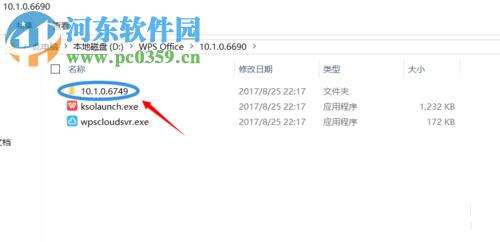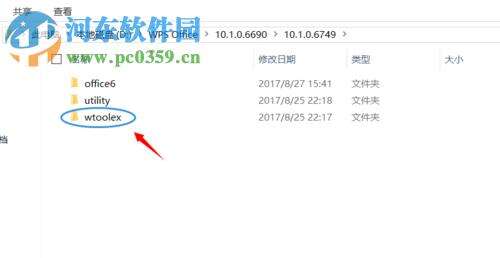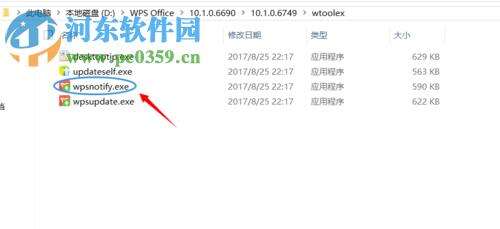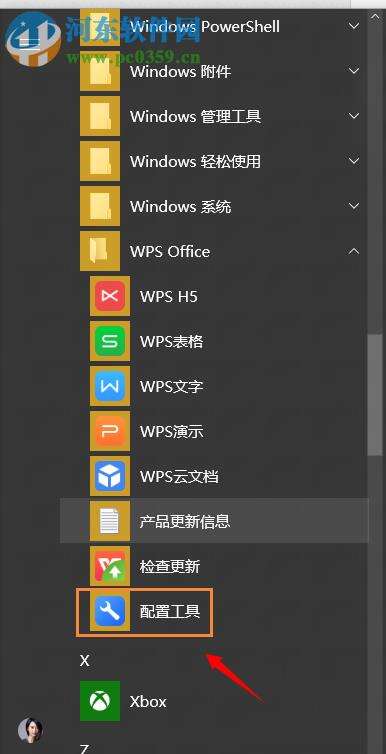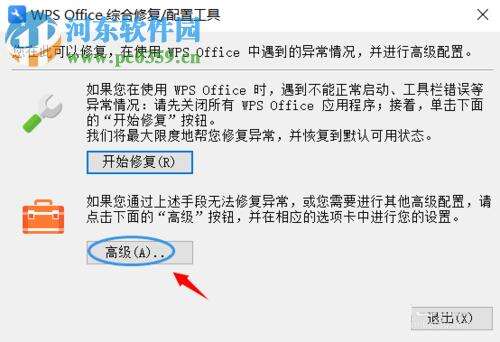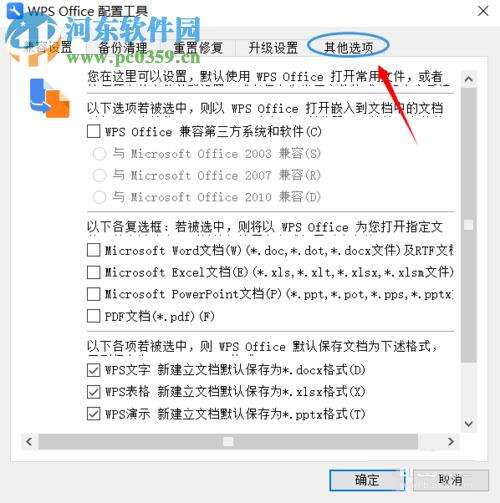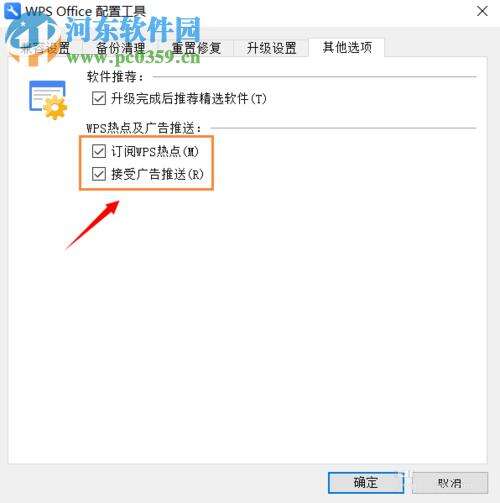wps热点永久删除的方法
办公教程导读
收集整理了【wps热点永久删除的方法】办公软件教程,小编现在分享给大家,供广大互联网技能从业者学习和参考。文章包含559字,纯文字阅读大概需要1分钟。
办公教程内容图文
方法一:
1、首先,用户打开WPS的安装目录(不知道安装在哪里的用户可以鼠标右击桌面的WPS快捷启动方式,在呼出的菜单中点击属性,然后即可在属性窗口中打开安装位置)。
2、接着,用户在安装文件目录中找到“wtoolex”文件夹。
3、用户在wtoolex文件夹中找到名为"wpsnotify.exe"的文件,然后进行删除或者重命名,然后重启电脑即可不再弹出WPS热点。
方法二:
1、用户打开“开始菜单”选项,然后在所有应用中找到“wps office”文件夹,打开后用户点击“配置工具”。
2、进入WPS office 综合修复/配置工具界面,我们点击“高级”按钮。
2、进入WPS office配置工具界面,我们在选项卡中选择“其他选项”。
3、用户在WPS任店及广告推送界面中将“订阅WPS热点”以及“接受广告推送”选项取消勾选,然后点击确定即可。
以上是为您收集整理的【wps热点永久删除的方法】办公软件教程的全部内容,希望文章能够帮你了解办公软件教程wps热点永久删除的方法。
如果觉得办公软件教程内容还不错,欢迎将网站推荐给好友。